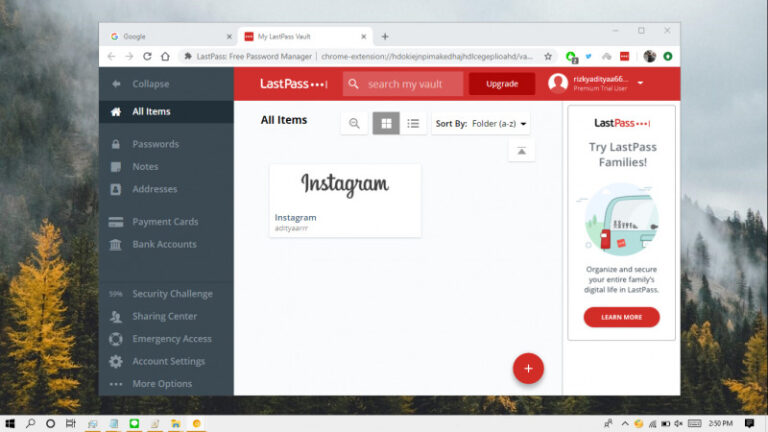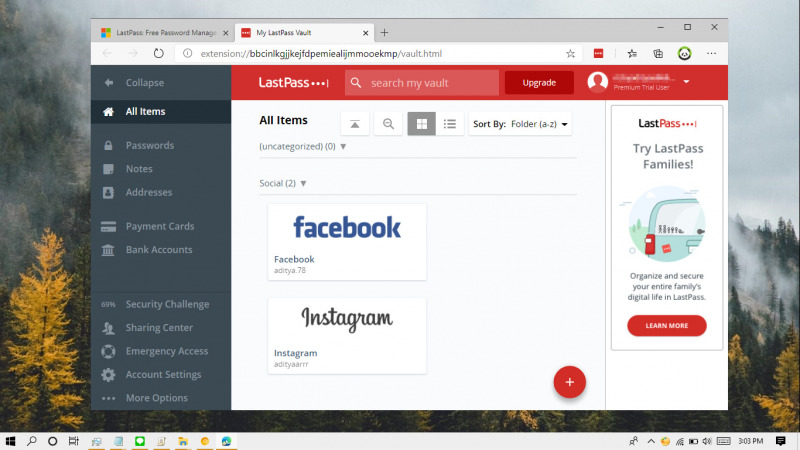
Artikel kali akan menunjukan kamu bagaimana cara memasang ekstensi LastPass pada browser Edge Chromium.
LastPass sendiri merupakan layanan password manager yang bisa kamu gunakan untuk menyimpan semua password akun online kamu. Seluruh password yang tersimpan di LastPass akan tersinkronsasi di cloud dan bisa kamu akses dari semua browser.
Jadi kamu bisa memanfaatkan LastPass untuk membuat password yang berbeda untuk setiap akun yang kamu miliki tanpa harus bersusah payah mengingatnya satu per satu. Ketika akan login ke suatu akun, LastPass akan otomatis mengisikan password tersebut sehingga kamu bisa login dengan cepat.
Baca juga tutorial Edge Chromium lainnya:
- Cara Mengganti Bahasa di Edge Chromium
- Cara Mengaktifkan Focus Mode di Edge Chromium
- Cara Memblokir JavaScript pada Edge Chromium
- Cara Export Password di Edge Chromium ke File CSV
- Cara Mengaktifkan DNS over HTTPS di Microsoft Edge
- Cara Menghapus Cookie secara Otomatis ketika Keluar dari Edge Chromium
- Cara Memblokir Autoplay di Edge Chromium
- Cara Mudah Reset Edge Chromium ke Default
- Cara Mencegah Edge Chromium Berjalan secara Background
- Cara Menghapus History secara Otomatis ketika Keluar dari Edge Chromium
- Cara Mengaktifkan Windows Spellchecker di Edge Chromium
- Cara Install Tema Chrome di Edge Chromium
- Cara Mengatur Font di Edge Chromium
- Cara Install Ekstensi Chrome di Edge Chromium
Install Ekstensi LastPass di Edge Chromium
- Buka browser Edge.
- Download ekstensi LastPass melalui Edge Add-ons. Klik opsi Get, ketika muncul peringatan klik opsi Add extension.
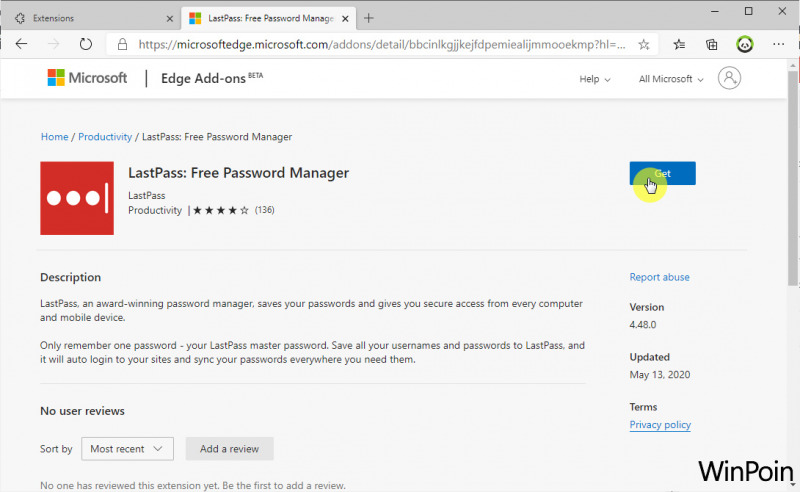
- Done.
Setelah proses selesai, maka ekstensi LastPass telah berhasil terpasang. Kamu bisa klik icon LastPass pada toolbar dan login dengan akun LastPass yang kamu miliki.
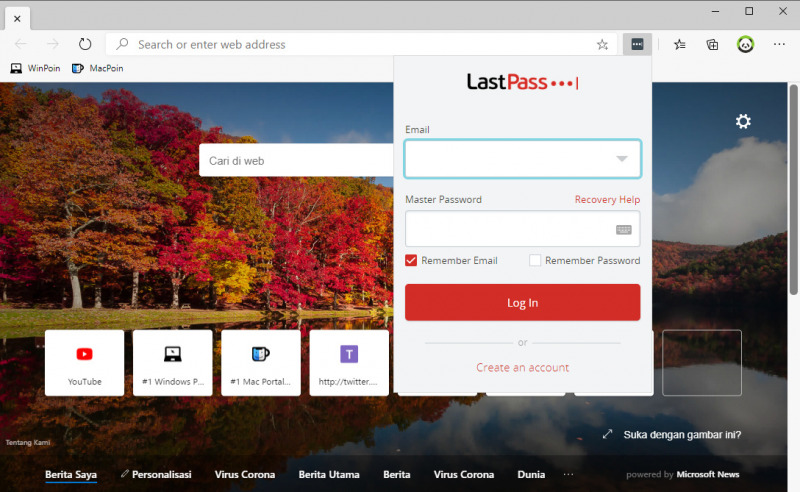
That’s it!